
Come recuperare le note dall'iPhone rotto? Risolto in 3 modi efficaci

"Il mio telefono è rotto, quindi non riesco a vedere lo schermo, ma ho un disperato bisogno di togliere gli appunti, ma non riesco a vedere lo schermo per attivare l'impostazione iCloud per le note. Qualcuno sa come potrei riuscire a farlo? O è semplicemente impossibile? Ne ho davvero bisogno."
- dalla comunità Apple
Quando purtroppo un iPhone si rompe, una delle preoccupazioni più comuni degli utenti è come recuperare i dati importanti, soprattutto gli appunti. Quindi sorge la domanda: puoi recuperare le note da un iPhone rotto? Come recuperare le note da un iPhone rotto? Questo articolo fornirà le risposte alle tue domande.
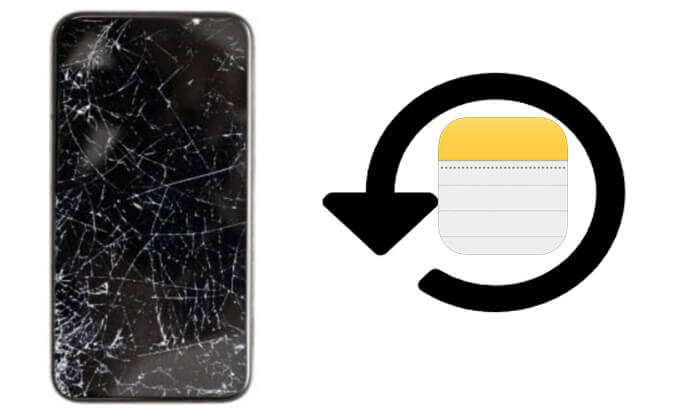
SÌ! Anche se l'iPhone non funziona più correttamente, finché i dati delle note non sono stati completamente cancellati o sovrascritti, hai ancora la possibilità di recuperarli. A seconda dell'entità del danno dell'iPhone, puoi provare i tre metodi seguenti per recuperare le tue note:
Come posso recuperare le note da un iPhone rotto? Ecco tre metodi per recuperare i tuoi appunti e spiegheremo ciascuno di essi in dettaglio.
Coolmuster iPhone Data Recovery è uno strumento di recupero dati professionale che non solo supporta il recupero di contatti e messaggi cancellati direttamente da un iPhone, ma ti consente anche di recuperare i dati persi, comprese le note, dai file di backup di iTunes o iCloud, senza la necessità di connettere il dispositivo. Pertanto, anche se il dispositivo non funziona correttamente, non sarà un problema. Inoltre, può ripristinare dati specifici anziché l'intero backup, impedendo la sovrascrittura dei dati.
Punti salienti di Coolmuster iPhone Data Recovery :
Fai clic sul pulsante di download per scaricare questo strumento e segui la guida passo passo di seguito per recuperare le note dall'iPhone rotto.
01 Avvia il programma sul tuo computer e seleziona l'opzione "Ripristina dal file di backup di iTunes". Il software visualizzerà automaticamente i record di backup di iTunes sincronizzati con il tuo computer. Scegli il backup che desideri e fai clic sul pulsante "Avvia scansione".

02 Seleziona i tipi di dati che desideri recuperare. In questo caso, seleziona "Note" e "Allegati note" e fai clic sul pulsante "Avvia scansione" in basso a destra.

03 Una volta terminata la scansione, visualizzare in anteprima le informazioni dettagliate. Seleziona le note che desideri recuperare e fai clic sul pulsante "Ripristina sul computer" in basso. Potrai quindi salvare le note sul tuo PC.

01 Avvia il software e passa alla modalità "Ripristina da iCloud". Accedi al tuo account iCloud quando richiesto. Se l'autenticazione a due fattori è abilitata, inserisci il codice di verifica inviato al tuo dispositivo iOS e fai clic su "Verifica" per procedere.

02 Scegli i tipi di file che desideri recuperare. Seleziona "Note" e "Allegati note", quindi fai clic sul pulsante "Avanti" per avviare la scansione rapida.

03 Una volta completata la scansione, seleziona le note che desideri ripristinare, quindi fai clic sul pulsante "Ripristina sul computer" per salvarle sul tuo computer.

Esercitazione video:
Se in precedenza hai eseguito il backup del tuo iPhone utilizzando iTunes, puoi ripristinare il backup su un altro dispositivo per recuperare le tue note. Tuttavia, il ripristino di un backup sovrascriverà i dati esistenti sull'iPhone, quindi assicurati che il file di backup sia aggiornato. In alternativa, esegui il backup del tuo iPhone prima di procedere per evitare la perdita di dati.
Ecco come ottenere note da un iPhone rotto utilizzando iTunes:
Passaggio 1. Esegui iTunes sul tuo computer e collega l'altro iPhone al computer utilizzando un cavo USB.
Passo 2. Una volta che iTunes riconosce il dispositivo, fai clic sull'icona del dispositivo per andare alla pagina "Riepilogo". ( iTunes non riconosce il tuo iPhone ?)
Passaggio 3. Nella pagina "Riepilogo", fare clic sull'opzione "Ripristina backup".
Passo 4. Seleziona il file di backup più recente dall'elenco e conferma il ripristino.

Se hai abilitato la sincronizzazione di iCloud Notes o la funzionalità di backup di iCloud, puoi recuperare direttamente le tue note tramite iCloud.com o un backup di iCloud.
Passaggio 1. Apri il browser, visita il sito web iCloud e accedi con il tuo ID Apple.
Passaggio 2. Nella home page di iCloud, seleziona l'opzione "Note".

Passaggio 3. Sfoglia e trova le note perse, quindi copia e salva il contenuto desiderato in un luogo sicuro.
Passaggio 1. Prendi l'altro iPhone funzionante, vai su "Impostazioni" > "Generale" > "Ripristina" e scegli "Cancella contenuto e impostazioni". ( iPhone non si cancella ?)

Passaggio 2. Una volta riavviato il dispositivo, seguire le istruzioni visualizzate sullo schermo per configurarlo.
Passaggio 3. Nella schermata "App e dati", seleziona "Ripristina da backup iCloud" e accedi con il tuo ID Apple.
Passaggio 4. Scegli il file di backup più recente e attendi il completamento del ripristino.

Questo è tutto su come recuperare le note da un iPhone rotto. Poiché l'utilizzo di metodi ufficiali potrebbe sovrascrivere i dati esistenti, consiglio vivamente di utilizzare Coolmuster iPhone Data Recovery . Supporta vari tipi di dati e ti consente di recuperare selettivamente elementi specifici, rendendolo la soluzione migliore per recuperare i dati di iPhone.
Articoli correlati:
Le note dell'iPhone sono scomparse? 7 metodi per recuperare le note perse su iPhone
Guida completa su come recuperare le note cancellate su iPhone
Come eseguire il backup di iPhone con schermo rotto (4 modi possibili)
Come trasferire dati tra iPhone con schermo rotto? (4 vie d'uscita)





